SiteKiosk muestra por defecto un ajuste del 100%, es decir, de vista normal. Es posible variar este ajuste predeterminado.
A continuación se indica cómo hacerlo según la versión de SiteKiosk y motor de navegador utilizado.
A continuación se indica cómo hacerlo según la versión de SiteKiosk y motor de navegador utilizado.
SiteKiosk Windows - navegador IE
En el asistente de configuración de SiteKiosk vaya al menú
>Basic > Página de Inicio y Navegador >Avanzado
y elija el nivel de zoom. El nivel seleccionado quedará operativo en el navegador.
Vista de captura de pantalla del cuadro de diálogo en el asistente de configuración:
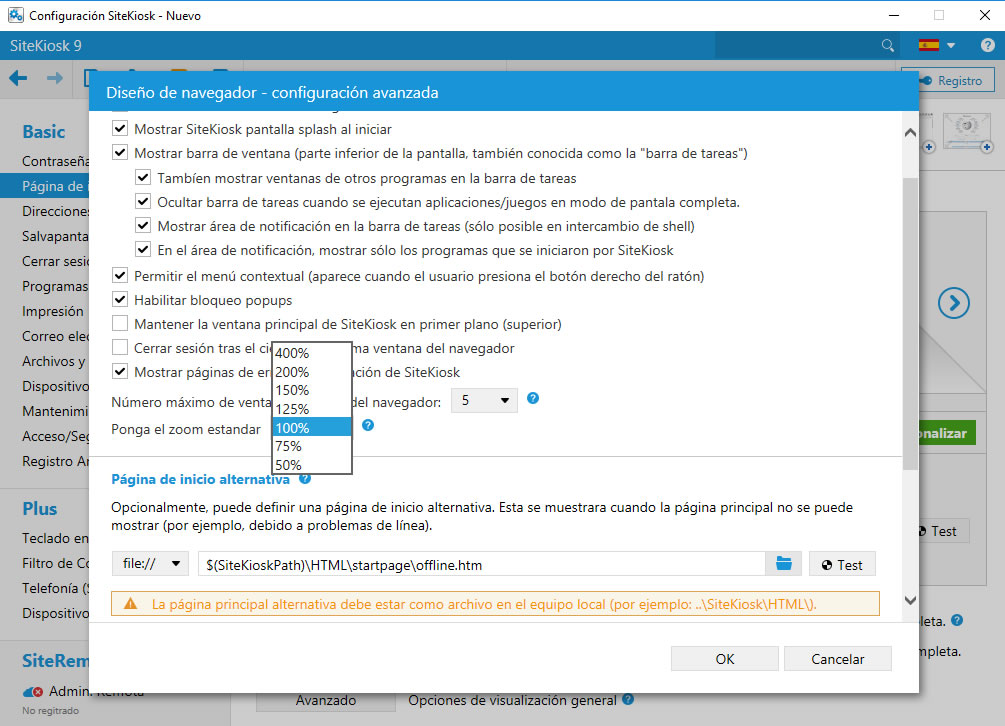
SiteKiosk Windows - navegador Chrome
En el caso de un skin basado en el navegador Chrome, en el asistente de configuración vaya al menú
>Basic > Página de Inicio y Navegador
entonces, en la pestaña de Chrome haga clic en el botón "Personalizar". Después haga clic en el botón "Ajustes" del menú de la izquierda.
Encontrará la opción del nivel de menú debajo de las casillas de verificación en la parte superior de las opciones de ajuste.
Vista de captura de pantalla del cuadro de diálogo en el asistente de configuración:
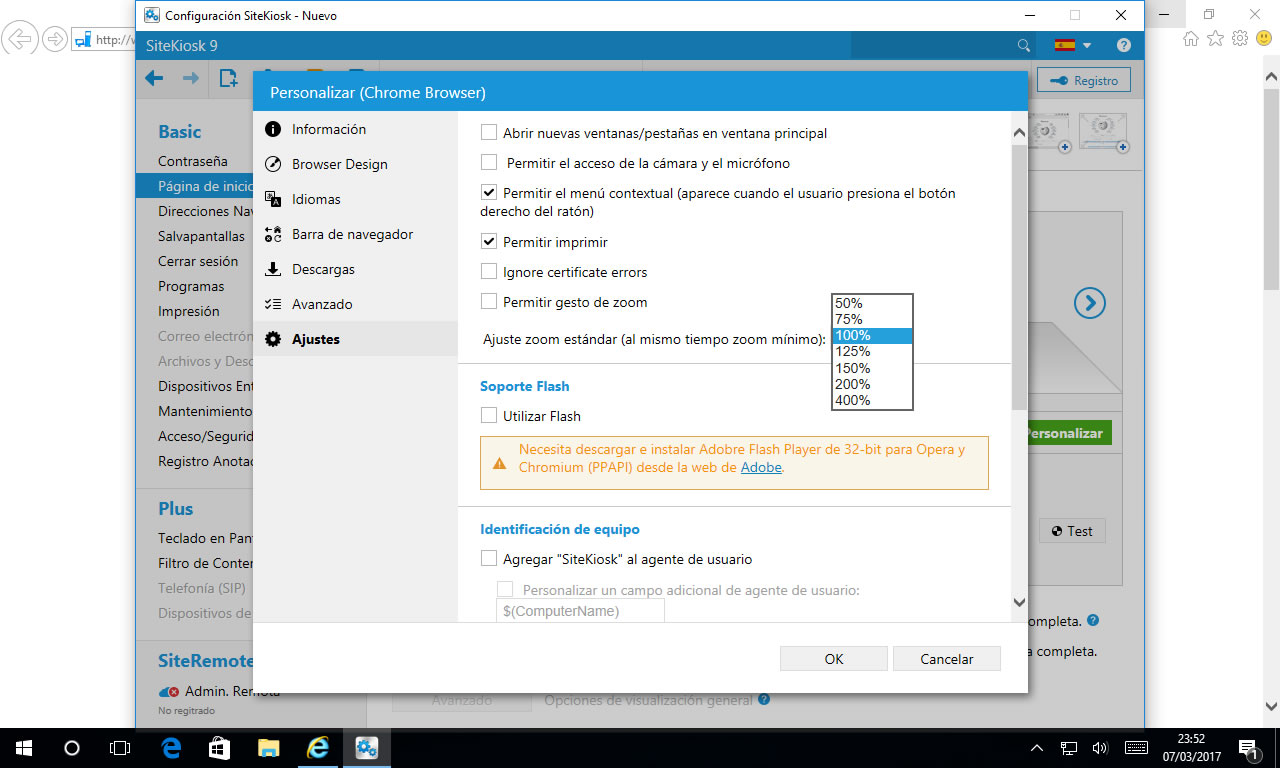
SiteKiosk Android
En el menú de configuración vaya a
Aplicación -> Navegador -> Ajustes Avanzados ->Zoom
Aquí podrá ajustar los niveles de zoom, que quedarán operativos tras su selección.